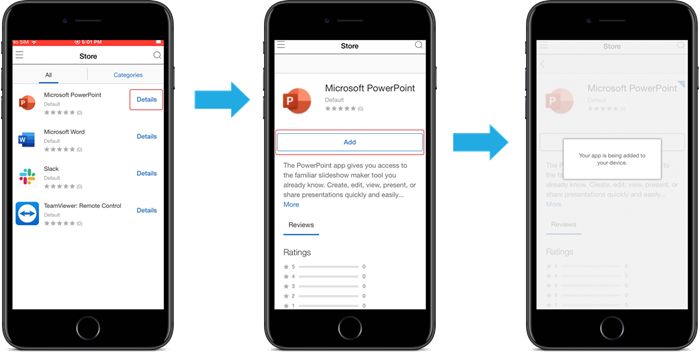分发 Apple 应用程序
Citrix Endpoint Management 管理部署到设备的应用程序。您可以组织和部署以下类型的 iOS/iPadOS 和 macOS 应用程序。
- 公共应用商店(仅限 iOS/iPadOS): 这些应用程序包括公共应用商店(例如 Apple App Store 或 Google Play)中提供的免费或付费应用程序。例如,GoToMeeting。
- 企业(iOS/iPadOS/macOS): 未启用 MDX 且不包含与 MDX 应用程序关联的策略的本机应用程序。
- MDX (仅限 iOS/iPadOS): 使用 MAM SDK 准备的应用程序或使用 MDX Toolkit 封装的应用程序。这些应用程序包括 MDX 策略。您可以从内部来源和公共应用商店获取 MDX 应用程序。
- 批量购买(iOS/iPadOS/macOS): 使用 Apple 批量购买计划管理许可证的应用程序。
- iOS 自定义应用程序(仅限 iOS/iPadOS): 在内部或第三方开发的专有企业对企业应用程序。
有关不同类型的应用程序的详细信息,请参阅添加应用程序。
某些部署需要 Apple 商务管理 (ABM) 或 Apple 校园教务管理 (ASM) 帐户。有关详细信息,请参阅以下部分。
对于每种类型的应用程序和分发方法,Citrix 建议采用一组配置实践。有关为其他平台分发应用程序的信息,请参阅添加应用程序。以下各部分内容提供了有关 iOS 应用程序配置的详细信息。
应用程序分发的一般步骤
| 场景 | 步骤 1:链接帐户 | 步骤 2:添加和配置应用程序 | 步骤 3:配置交付组并部署应用程序 |
|---|---|---|---|
| 公共应用商店应用程序,包括 Citrix 移动应用程序 | 不适用 | 在 Citrix Endpoint Management 中: 配置 > 应用程序,添加适用于 iPhone 或 iPad 的公共应用商店应用程序。配置应用程序并将其分配给交付组。 | 在 Citrix Endpoint Management 中: 使用交付组配置和部署应用程序。 |
| 通过 Apple 批量购买提供的公共应用商店应用程序,包括 Citrix 移动应用程序 | 在 Apple 部署计划中注册。在 Citrix Endpoint Management 中: 转到设置 > 批量购买以添加您的批量购买帐户。 | 在 ABM 或 ASM 中: 从“应用程序”和“书籍”购买和添加应用程序。在 Citrix Endpoint Management 中: 转到配置 > 应用程序,配置应用程序,然后将其分配给交付组。 | 在 Citrix Endpoint Management 中: 使用交付组配置和部署应用程序。 |
| 企业应用程序 | 不适用 | 在 Citrix Endpoint Management 中: 转到配置 > 应用程序。单击添加,然后单击企业。上载 IPA 文件。配置应用程序并将其分配给交付组。 | 在 Citrix Endpoint Management 中: 使用交付组配置和部署应用程序。 |
| MDX 应用程序 | 不适用 | 在 Citrix Endpoint Management 中: 转到配置 > 应用程序。单击添加,然后单击 MDX。确保您为平台选择了 iPad/iPhone。上载 MDX 文件。配置应用程序并将其分配给交付组。 | 在 Citrix Endpoint Management 中: 使用交付组配置和部署应用程序。 |
| 使用 Apple 批量购买分发的 MDX 应用程序 | 在 Apple 部署计划中注册。在 Citrix Endpoint Management 中: 转到设置 > 批量购买以添加您的批量购买帐户。 | 在 ABM 中: 从“应用程序”和“书籍”购买和添加 MDX 应用程序。将应用程序链接到您的 ABM 帐户。在 Citrix Endpoint Management 中: 转到配置 > 应用程序,配置应用程序,然后将其分配给交付组。 | 在 Citrix Endpoint Management 中: 使用交付组配置和部署应用程序。 |
| 自定义应用程序 | 在 Apple 部署计划中注册。在 Citrix Endpoint Management 中: 转到设置 > 批量购买以添加您的批量购买帐户。 | 在 ABM 中: 将您的应用程序作为私人应用程序添加到应用商店中。请将应用程序链接到您的 ABM 帐户。在 Citrix Endpoint Management 中: 转到配置 > 应用程序,配置应用程序,然后将其分配给交付组。 | 在 Citrix Endpoint Management 中: 使用交付组配置和部署应用程序。 |
| 启用了 MDX 的自定义应用程序 | 在 Apple 部署计划中注册。在 Citrix Endpoint Management 中: 转到设置 > 批量购买以添加您的批量购买帐户。 | 在 ABM 中: 将您的应用程序作为私人应用程序添加到应用商店中。请将应用程序链接到您的 ABM 帐户。在 Citrix Endpoint Management 中: 转到配置 > 应用程序并上载 MDX 文件。配置应用程序并将其分配给交付组。 | 在 Citrix Endpoint Management 中: 使用交付组配置和部署应用程序。 |
公共应用商店应用程序
可以将 App Store 中提供的免费和付费应用程序添加到 Citrix Endpoint Management 中。
| 功能可用性 | |
|---|---|
| 需要监督设备 | 否 |
| 适用于用户注册模式 | 否 |
| 有效日期 | iOS/iPadOS |
步骤 1:添加和配置应用程序
- 在 Citrix Endpoint Management 控制台中,导航到配置 > 应用程序。单击添加。
- 单击公共应用商店。
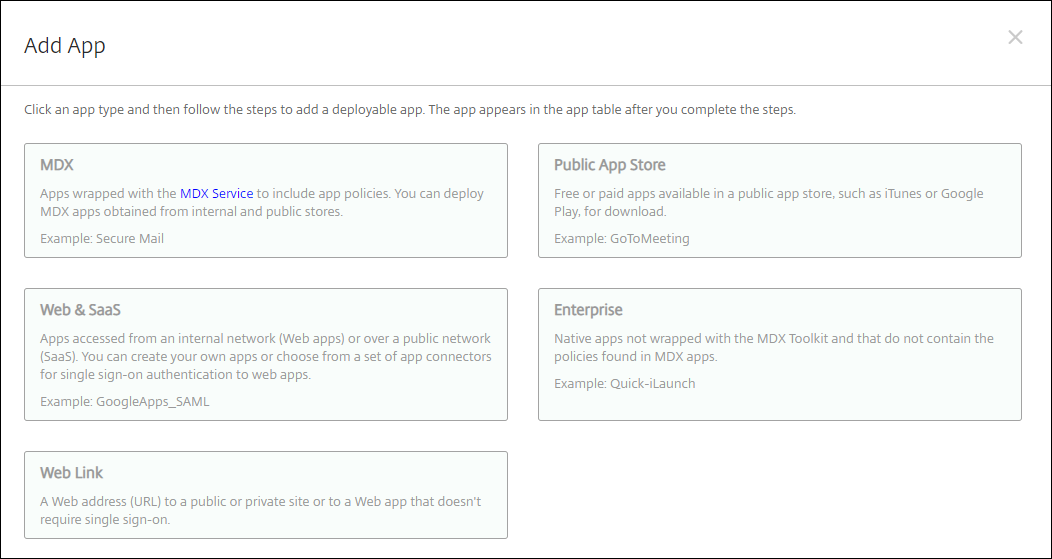
- 为平台选择 iPhone 或 iPad
- 在搜索框中键入应用程序名称,然后单击搜索。
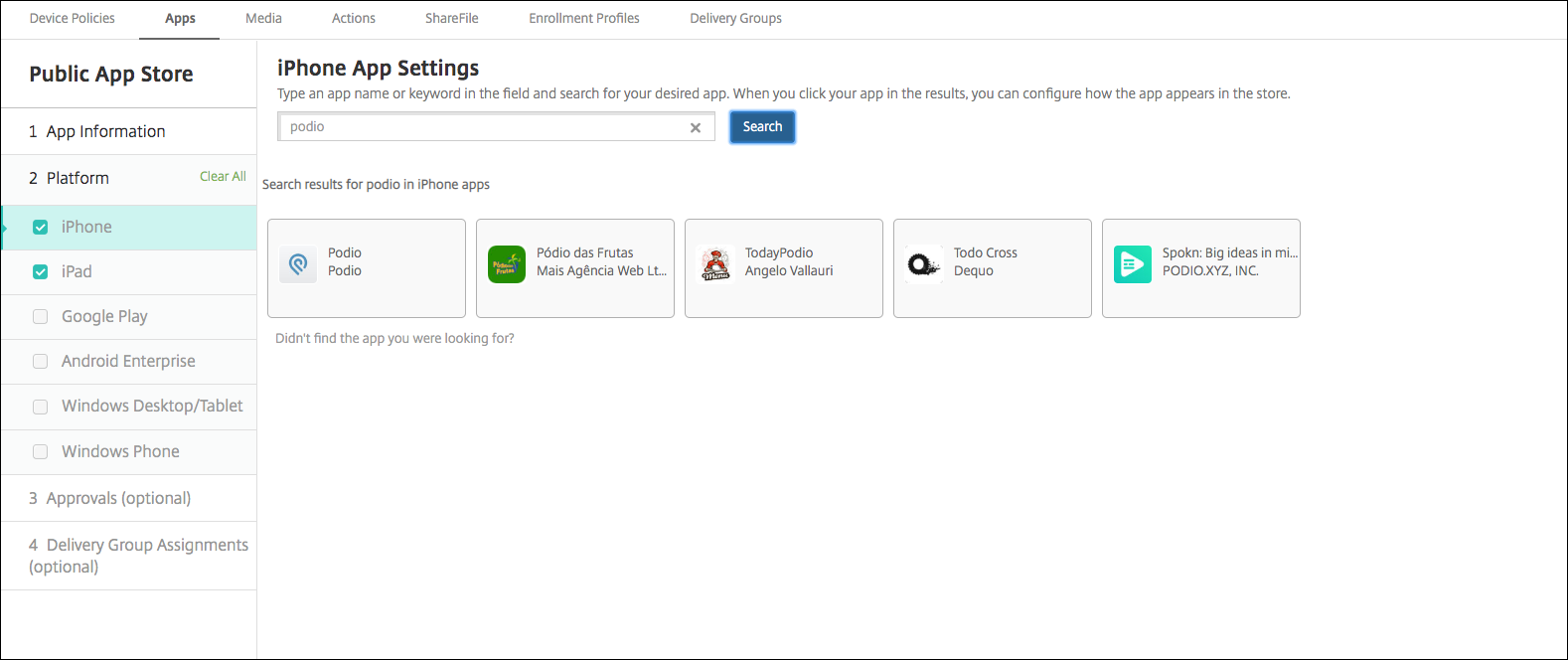
- 此时将显示符合搜索条件的应用程序。单击所需的应用程序。
- 将交付组分配给应用程序,然后单击保存。
步骤 2:配置应用程序部署
- 在 Citrix Endpoint Management 控制台中,导航到配置 > 应用程序。
- 选择要配置的应用程序,然后单击编辑。
- Citrix 建议启用强制管理应用程序功能。
- 分配任何交付组,然后单击保存。
- 导航到配置 > 交付组,然后单击添加。
- 在应用程序部分,将所需的应用程序拖动到必需应用程序框中。
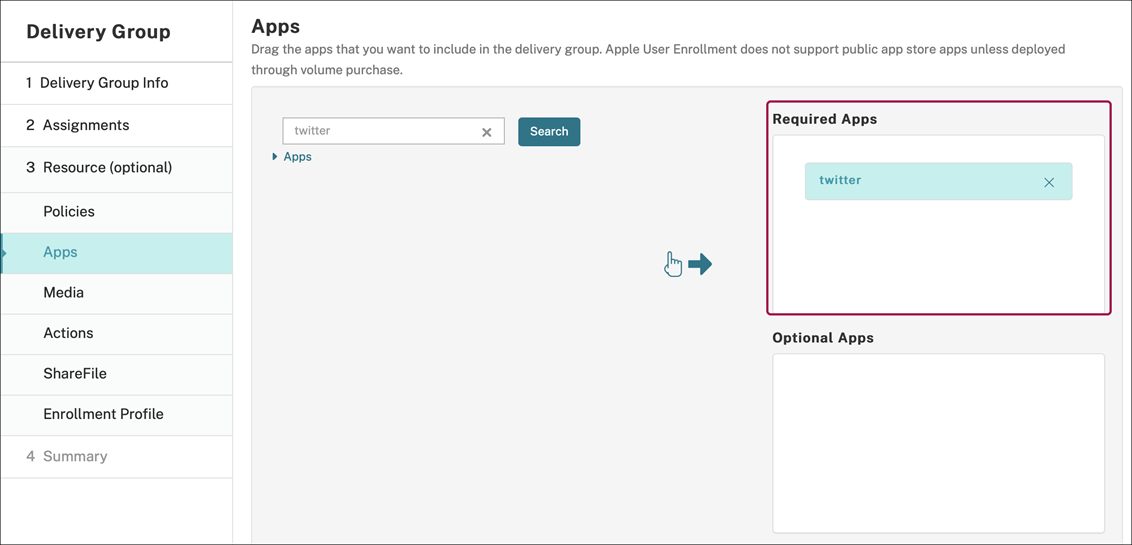
- 导航回配置 > 交付组。
- 选择交付组并单击部署。
- 用户收到安装应用程序的请求,并在用户接受后在后台安装应用程序。
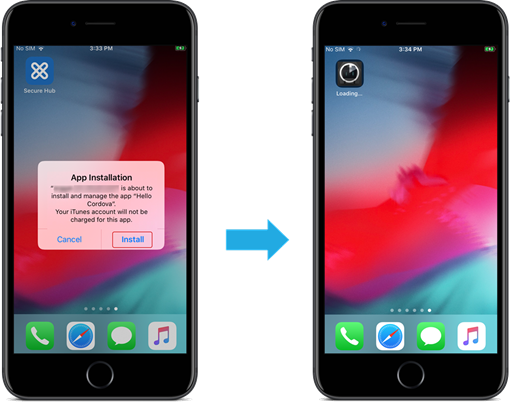
Apple 批量购买附带的公共应用商店应用程序
您可以通过 Apple 批量购买计划管理 iOS/iPadOS 应用程序许可证。按照以下步骤将批量购买应用程序添加到 Citrix Endpoint Management。
| 功能可用性 | |
|---|---|
| 需要监督设备 | 否 |
| 适用于用户注册模式 | 是 |
| 有效日期 | iOS/iPadOS/macOS |
步骤 1:链接帐户
- 设置 Apple 商务管理 (ABM) 或 Apple 校园教务管理 (ASM) 并在其中注册。有关这些计划的详细信息,请参阅 Apple 文档。
- 将您的 ABM/ASM 帐户与 Citrix Endpoint Management 关联起来。有关关联批量购买帐户的更多信息,请参阅 Apple 批量购买。
-
添加批量购买帐户时,启用应用程序自动更新。此设置可确保当 Apple 应用商店中出现更新时,用户设备上的应用程序会自动更新。如果应用程序启用了强制管理应用程序设置,则会更新而不提示用户。无论应用程序是必需应用程序还是可选应用程序,都会更新。
要使用强制管理应用程序和应用程序自动更新设置,请启用
apple.app.force.managed服务器属性。请参阅服务器属性。
步骤 2:从 Apple 获取应用程序和许可证
在您的 ABM/ASM 帐户上购买应用程序。可以在 Apple Books(仅限 iOS /iPadOS)和 Apple App Store 中购买。请记住,您必须购买所有应用程序,即使它们是免费的。在 ABM/ASM 上购买许可证后,Citrix Endpoint Management 会自动显示该应用程序。
有关如何使应用程序可供您的企业使用的信息,请参阅 Apple 文档。
步骤 3:配置应用程序部署
- 在 Citrix Endpoint Management 控制台中,导航到配置 > 应用程序。
- 选择要配置的批量购买应用程序,然后单击“编辑”。
- 选择平台:iPhone、iPad 或 macOS。
- Citrix 建议启用强制管理应用程序功能(仅限 iOS/iPadOS)。
- 分配任何交付组,然后单击保存。
- 导航到配置 > 交付组,然后单击添加。
- 在应用程序部分,将所需的应用程序拖动到必需应用程序框中。
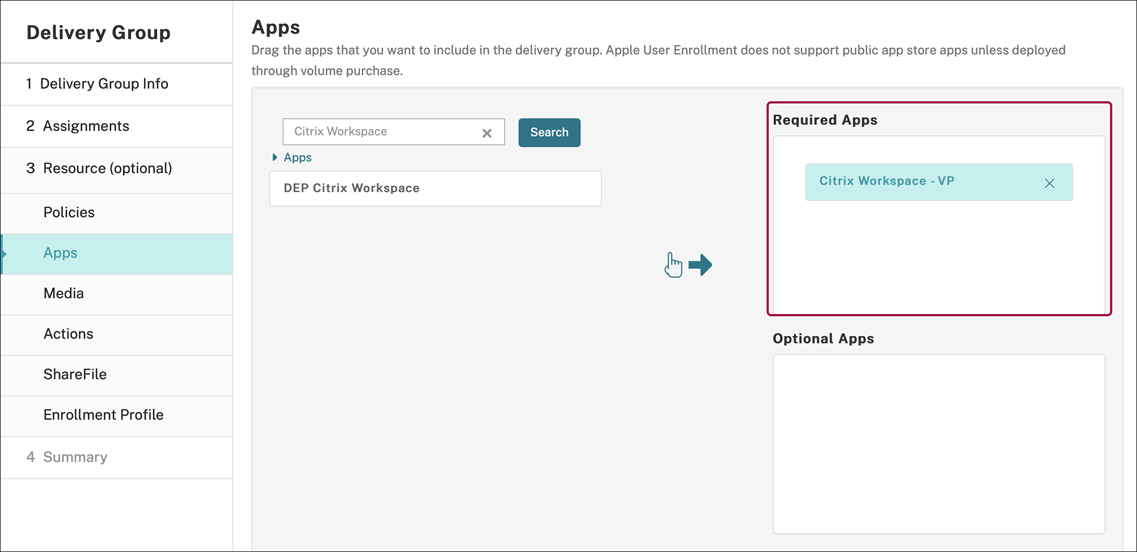
- 导航回配置 > 交付组。
- 选择交付组并单击部署。
- 用户收到安装应用程序的请求,并在用户接受后在后台安装应用程序。
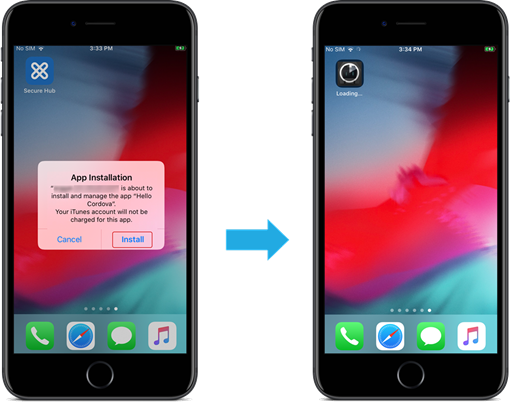
企业应用程序
还可以添加没有关联任何 MDX 策略的本机应用程序。请按照以下步骤添加 App Store 上不存在的应用程序。
| 功能可用性 | |
|---|---|
| 需要监督设备 | 否 |
| 适用于用户注册模式 | 是 |
| 操作系统 | iOS/iPadOS/macOS |
步骤 1:添加和配置应用程序
- 在 Citrix Endpoint Management 控制台中,导航到配置 > 应用程序。单击添加。
- 单击企业。
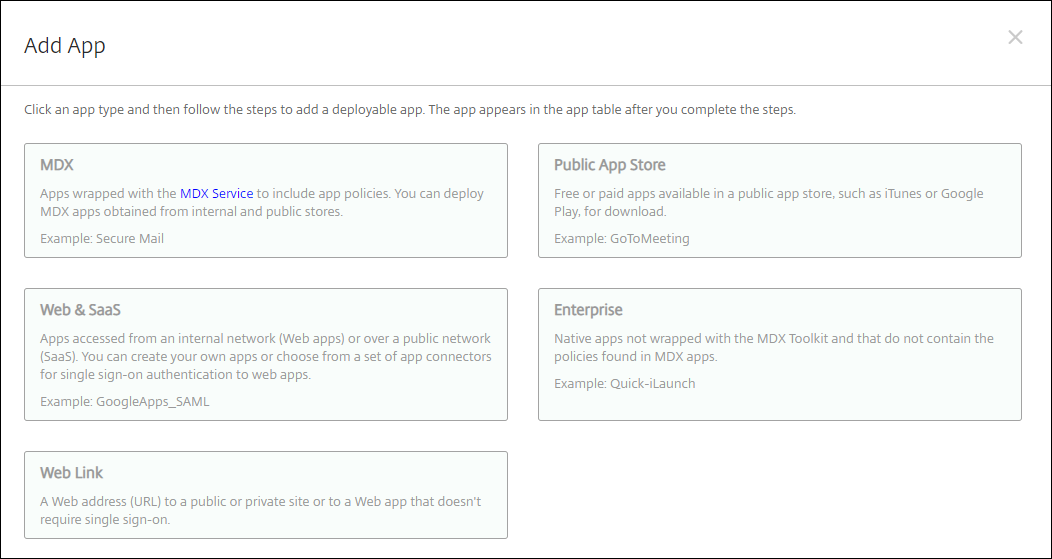
- 在应用程序信息页面上,配置以下设置:
- 名称: 键入应用程序的描述性名称。该名称将显示在“应用程序”表中的“应用程序名称”下。
- 说明: 键入应用程序的可选说明。
- 应用程序类别: (可选)在列表中,单击要将应用程序添加到的类别。
- 单击下一步。此时将显示应用程序平台页面。
- 选择平台:iPhone、iPad 或 macOS。
- 上载 IPA 文件 (iOS/iPadOS) 或上载 PKG 文件 (macOS)
- 单击下一步。此时将显示应用程序详细信息页面。
- 配置以下设置:
- 文件名: (可选)键入应用程序的新名称。
- 应用程序说明: (可选)键入应用程序的新说明。
- 应用程序版本: 无法更改此字段。
- 最低操作系统版本: (可选)键入为了使用应用程序,设备可以运行的最低操作系统版本。
- 最高操作系统版本: (可选)键入为了使用应用程序,设备必须运行的最新操作系统版本。
- 排除的设备: (可选)键入不能运行应用程序的设备的制造商或型号。
- 删除 MDM 配置文件时也删除应用程序: 选择删除 MDM 配置文件时是否从设备中删除应用程序。默认值为“开”。(仅限 iOS/iPadOS)
- 阻止备份应用程序数据: 选择是否阻止应用程序备份数据。默认值为“开”。(仅限 iOS/iPadOS)
- 强制管理应用程序: 安装非托管应用程序时,如果希望不受监督设备上的用户看到允许管理应用程序的提示,请选择开。如果用户接受提示,则将托管应用程序。如果应用程序启用了强制管理应用程序设置,则会更新而不提示用户。无论应用程序是必需应用程序还是可选应用程序,都会更新。(仅限 iOS/iPadOS)
要使用强制管理应用程序和应用程序自动更新设置,请启用
apple.app.force.managed服务器属性。请参阅服务器属性。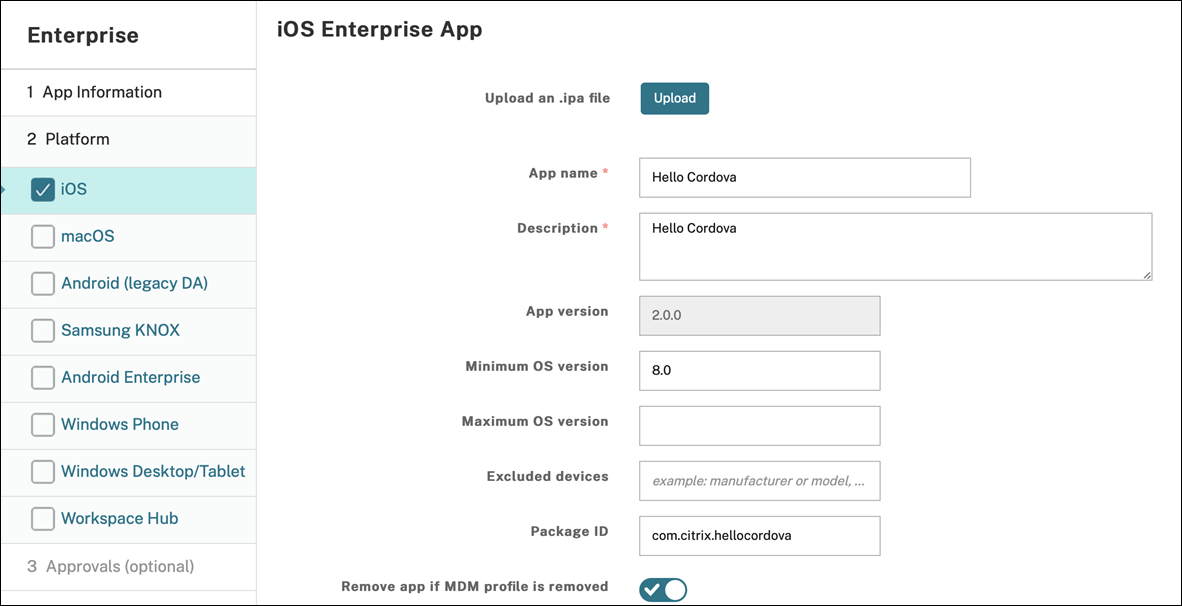
- 将交付组分配给应用程序,然后单击保存。
步骤 2:配置应用程序部署
- 在 Citrix Endpoint Management 控制台中,导航 到配置 > 交付组。选择要配置的交付组,然后单击应用程序页面。
- 将所需的应用程序拖动到必需应用程序框中。
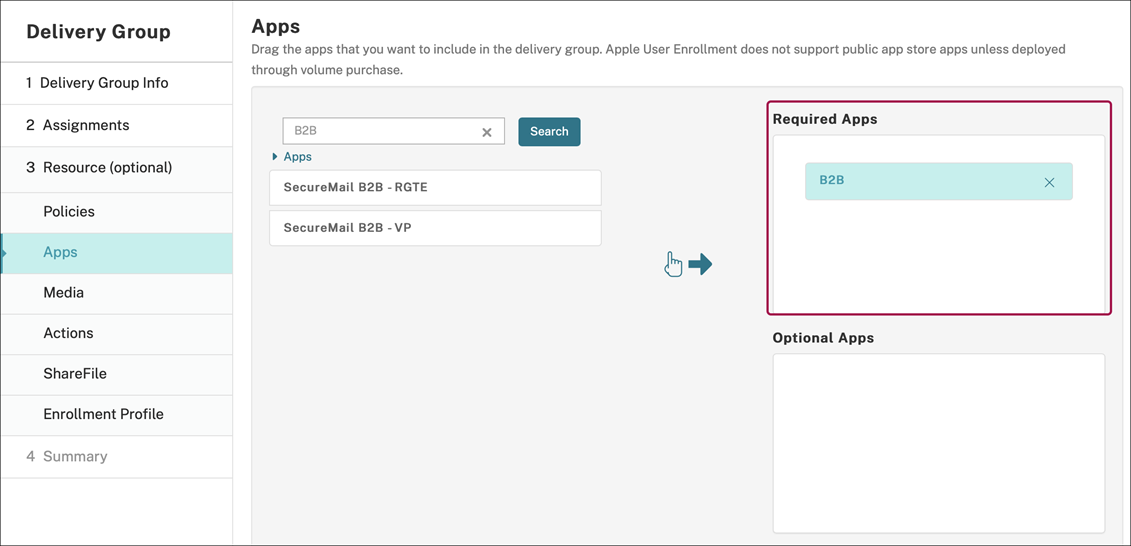
- 导航到配置 > 交付组。
- 选择交付组并单击部署。
- 用户收到安装应用程序的请求,并在用户接受后在后台安装应用程序。
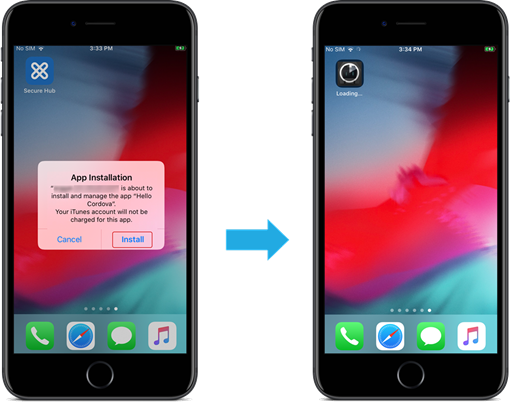
MDX 应用程序
要使用 MDX 策略和安全功能,请添加启用了 MAM SDK 或 MDX 封装的应用程序。您可以使用批量购买或不使用批量购买来部署 MDX 应用程序。
| 功能可用性 | |
|---|---|
| 需要监督设备 | 否 |
| 适用于用户注册模式 | 是 |
| 有效日期 | iOS/iPadOS |
要添加公共应用商店应用程序的 MDX 版本,请按照公共应用商店应用程序下的步骤进行操作,然后按照本部分中的步骤进行操作。
步骤 1:添加和配置应用程序
- 在 Citrix Endpoint Management 控制台中,导航到配置 > 应用程序。单击添加。
- 单击 MDX。
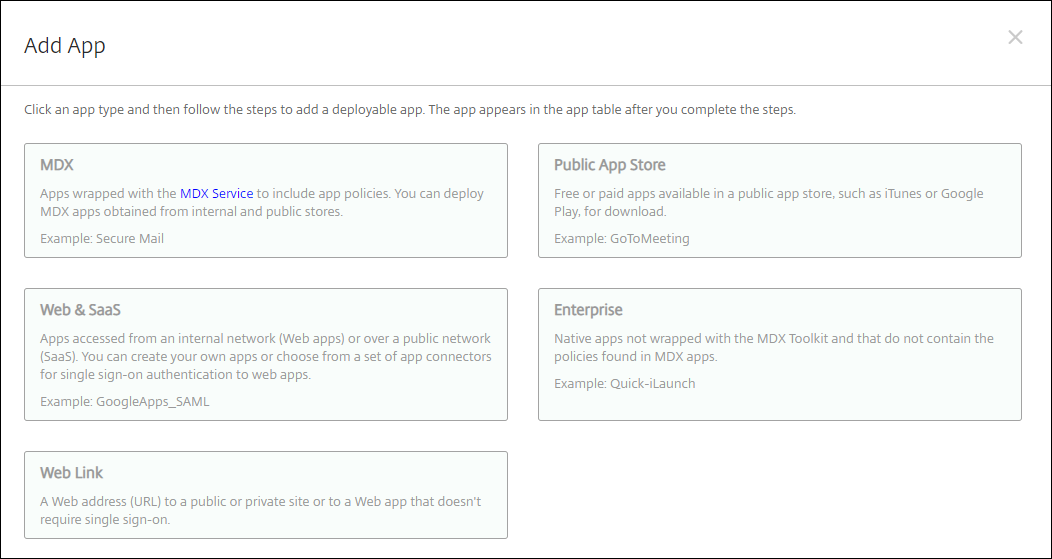
- 为平台选择 iPhone 或 iPad。
- 上载 MDX 文件。
- 配置应用程序详细信息。将通过批量购买部署的应用程序设置为关。Citrix 还建议启用强制管理应用程序功能。
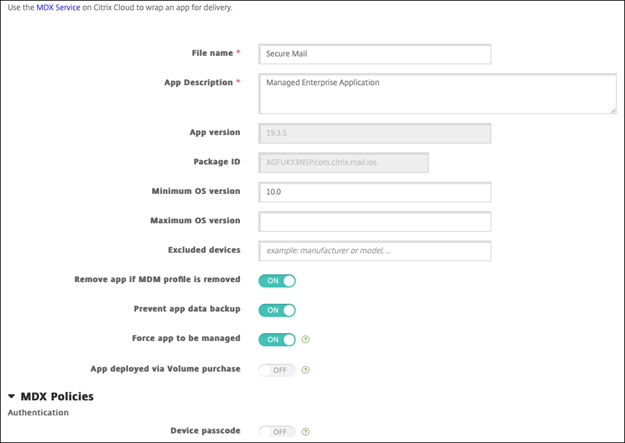
- 配置 MDX 策略。将禁用所需的升级设置为开。
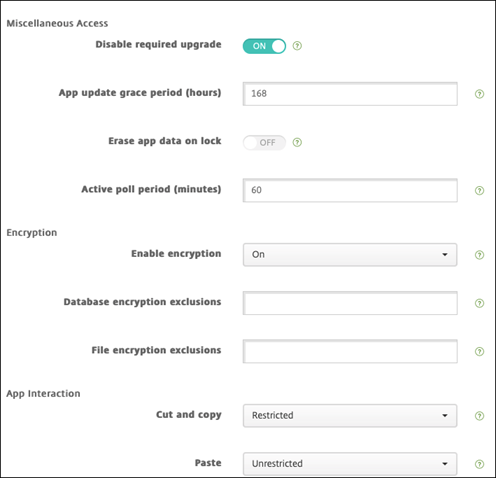
- 将交付组分配给应用程序,然后单击保存。
步骤 2:配置应用程序部署
- 在 Citrix Endpoint Management 控制台中,导航到配置 > 交付组,然后单击添加。
- 在应用程序部分,将所需的应用程序拖动到必需应用程序框中。
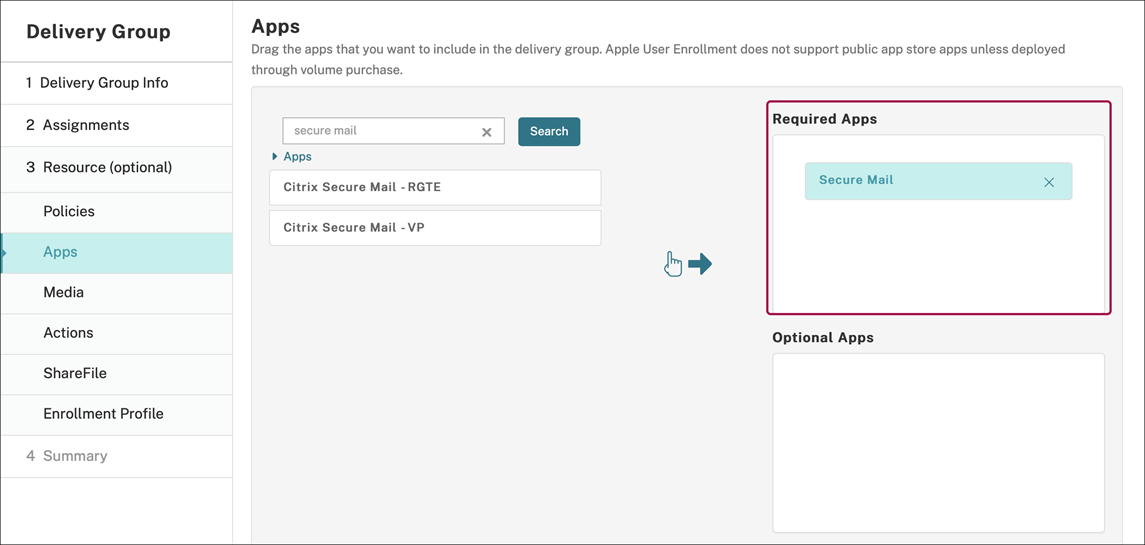
- 导航到配置 > 交付组。
- 选择交付组并单击部署。
- 用户收到安装应用程序的请求,并在用户接受后在后台安装应用程序。
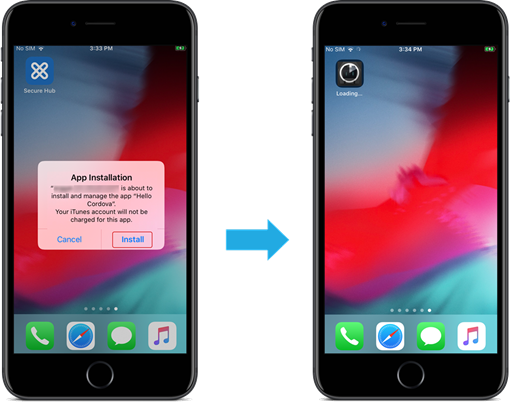
使用 Apple 批量购买分发的 MDX 应用程序
要使用 MDX 策略和安全功能,请添加启用了 MAM SDK 或 MDX 封装的应用程序。要使用批量购买部署应用程序,应用程序必须存在于应用程序商店中。
| 功能可用性 | |
|---|---|
| 需要监督设备 | 否 |
| 适用于用户注册模式 | 是 |
| 有效日期 | iOS/iPadOS |
步骤 1:链接帐户
- 设置 Apple 商务管理 (ABM) 或 Apple 校园教务管理 (ASM) 并在其中注册。有关这些计划的详细信息,请参阅 Apple 文档。
- 将您的 ABM/ASM 帐户与 Citrix Endpoint Management 关联起来。有关关联批量购买帐户的更多信息,请参阅 Apple 批量购买。
-
添加批量购买帐户时,启用应用程序自动更新。此设置可确保在 Apple Store 中出现更新时,用户设备上的应用程序会自动更新。如果应用程序启用了强制管理应用程序设置,则会更新而不提示用户。无论应用程序是必需应用程序还是可选应用程序,都会更新。
要使用强制管理应用程序和应用程序自动更新设置,请启用
apple.app.force.managed服务器属性。请参阅服务器属性。
步骤 2:从 Apple 获取应用程序和许可证
在您的 ABM/ASM 帐户上购买应用程序。可以在 Apple Books(仅限 iOS /iPadOS)和 Apple App Store 中购买。请记住,您必须购买所有应用程序,即使它们是免费的。在 ABM/ASM 上购买许可证后,Citrix Endpoint Management 会自动显示该应用程序。
有关如何使应用程序可供您的企业使用的信息,请参阅 Apple 文档。
步骤 3:添加和配置应用
- 在 Citrix Endpoint Management 控制台中,导航到配置 > 应用程序。单击添加。
- 单击 MDX。
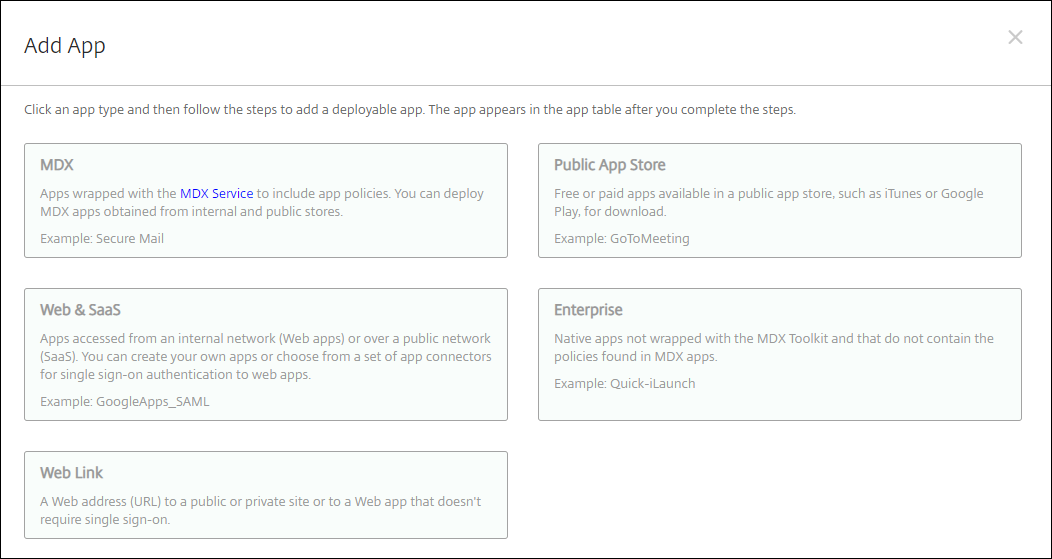
- 为平台选择 iPhone 或 iPad。
- 上载 MDX 文件。
- 配置应用程序详细信息。将通过批量购买部署的应用程序设置为开。Citrix 还建议启用强制管理应用程序功能。
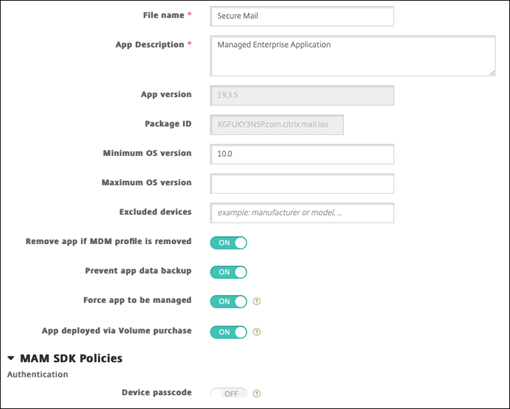
- 配置 MDX 策略。将禁用所需的升级设置为开。
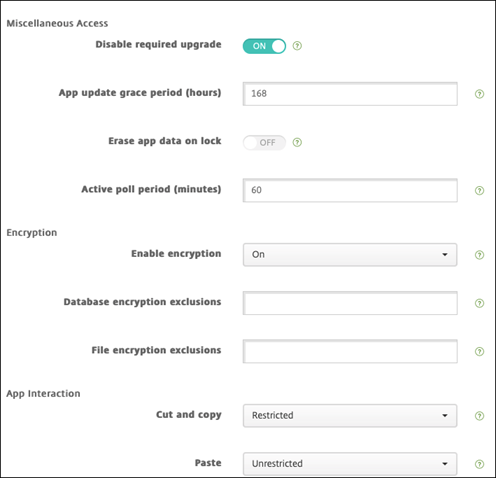
- 将交付组分配给每个平台的应用程序,然后单击保存。
此配置将导致在应用程序列表中为此应用程序列出两个条目。选择要配置的应用程序时,请选择类型为 MDX 的应用程序。
步骤 4:配置应用程序部署
- 在 Citrix Endpoint Management 控制台中,导航到配置 > 交付组,然后单击添加。
- 在 应用程序 部分中,将所需的 MDX 应用程序拖到 必需的应用程序 框中。
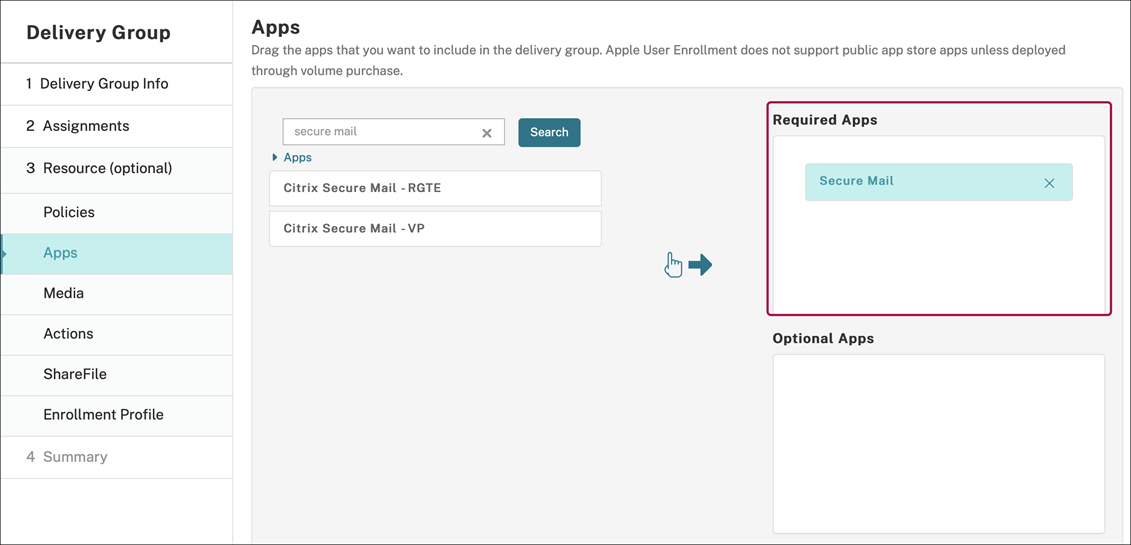
- 导航到配置 > 交付组。
- 选择交付组并单击部署。
- 用户收到安装应用程序的请求,并在用户接受后在后台安装应用程序。
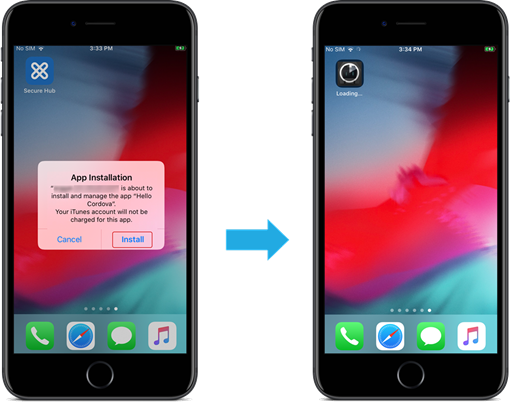
自定义应用程序
自定义应用程序是专有的企业对企业应用程序。您可以使用 Citrix Endpoint Management 和 Apple 批量购买来私密安全地分发专有应用程序。可以将应用程序分发给特定的合作伙伴、客户、特许经营商和内部员工。
| 功能可用性 | |
|---|---|
| 需要监督设备 | 否 |
| 适用于用户注册模式 | 是 |
| 有效日期 | iOS/iPadOS |
自定义应用程序的要求
- Apple 商务管理或 Apple 校园教务管理帐户
- Apple 批量购买帐户(需要装有 iOS 7 或更高版本的设备)
- 使用以下 Apple 注册模式之一在 Citrix Endpoint Management 中注册设备:
- 自动化设备注册
- 设备注册
- 用户注册
步骤 1:链接帐户
要使用批量购买部署定制应用程序,请将您的批量购买帐户关联到 Citrix Endpoint Management。
- 设置 Apple 商务管理 (ABM) 并在其中注册。有关这些计划的详细信息,请参阅 Apple 文档。
- 将您的 ABM 帐户与 Citrix Endpoint Management 关联起来。有关关联批量购买帐户的更多信息,请参阅 Apple 批量购买。
-
添加批量购买帐户时,启用应用程序自动更新。此设置可确保当 Apple 应用商店中出现更新时,用户设备上的应用程序会自动更新。如果应用程序启用了强制管理应用程序设置,则会更新而不提示用户。无论应用程序是必需应用程序还是可选应用程序,都会更新。
要使用强制管理应用程序和应用程序自动更新设置,请启用
apple.app.force.managed服务器属性。请参阅服务器属性。
步骤 2:在 ABM 上配置应用程序
在 ABM 帐户中添加应用程序。可以上载和分发您自己的自定义应用程序,或者从其他组织购买自定义应用程序的许可证。有关在 ABM 上添加和启用自定义应用程序的详细信息,请参阅 Apple 文档。
步骤 3:在 Citrix Endpoint Management 中添加和配置应用程序
- 在 Citrix Endpoint Management 控制台中,导航到配置 > 应用程序。批量购买应用程序显示在应用程序列表中。
- 选择要配置的应用程序。单击编辑。
- 选择平台:iPhone、iPad 或 macOS。
- 选择要向其分发应用程序的交付组。单击保存。
步骤 4:配置应用程序部署
- 在 Citrix Endpoint Management 控制台中,导航到配置 > 交付组,然后单击添加。
- 在应用程序部分,将所需的应用程序拖动到必需应用程序框中。
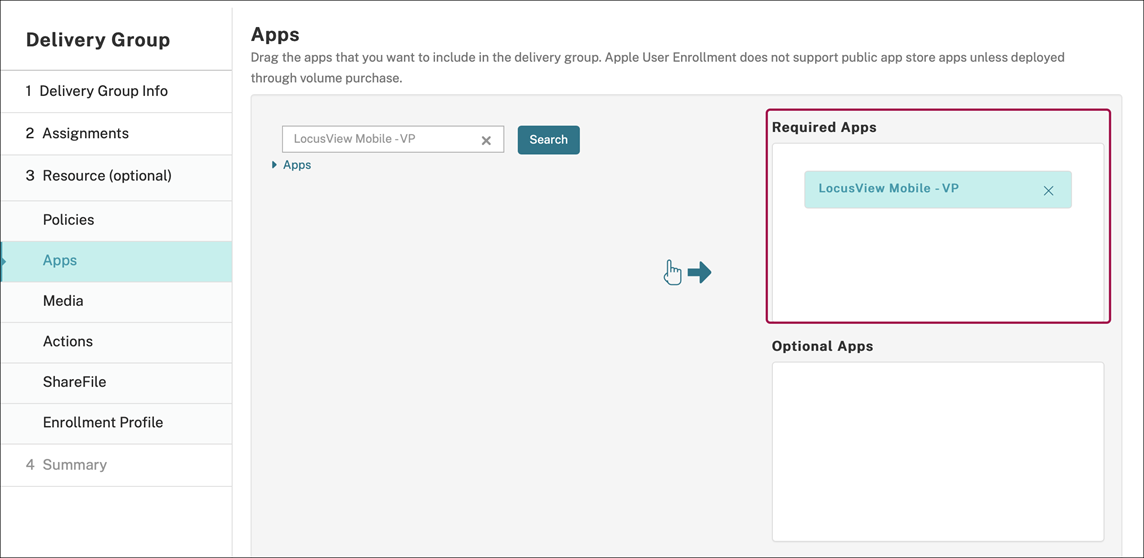
- 导航回配置 > 交付组。
- 选择要部署的交付组,然后单击“部署”。
- 用户会收到部署应用程序的请求。应用程序在用户接受后在后台安装。
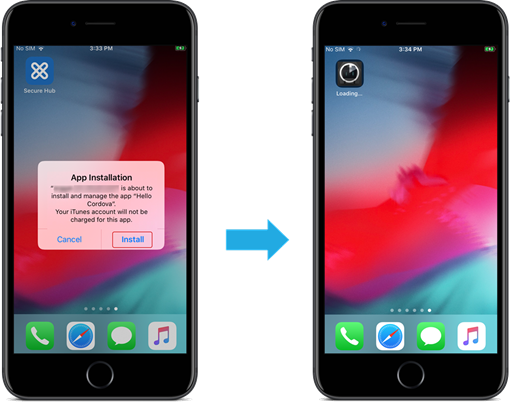
启用了 MDX 的自定义应用程序
要使用 MDX 策略和安全功能,请添加启用了 MAM SDK 或 MDX 封装的自定义应用程序。
| 功能可用性 | |
|---|---|
| 需要监督设备 | 否 |
| 适用于用户注册模式 | 是 |
| 有效日期 | iOS/iPadOS |
步骤 1:链接帐户
要使用批量购买部署定制应用程序,请将您的批量购买帐户关联到 Citrix Endpoint Management。
- 设置 Apple 商务管理 (ABM) 并在其中注册。有关这些计划的详细信息,请参阅 Apple 文档。
- 将您的 ABM 帐户与 Citrix Endpoint Management 关联起来。有关关联批量购买帐户的更多信息,请参阅 Apple 批量购买。
-
添加批量购买帐户时,启用应用程序自动更新。此设置可确保在 Apple Store 中出现更新时,用户设备上的应用程序会自动更新。如果应用程序启用了强制管理应用程序设置,则会更新而不提示用户。无论应用程序是必需应用程序还是可选应用程序,都会更新。
要使用强制管理应用程序和应用程序自动更新设置,请启用
apple.app.force.managed服务器属性。请参阅服务器属性。
步骤 2:在 ABM 上配置应用程序
在 ABM 帐户中添加应用程序。可以上载和分发您自己的自定义应用程序,或者从其他组织购买自定义应用程序的许可证。有关在 ABM 上添加和启用自定义应用程序的详细信息,请参阅 Apple 文档。
步骤 3:在 Citrix Endpoint Management 中添加和配置应用程序
- 在 Citrix Endpoint Management 控制台中,导航到配置 > 应用程序。单击添加。
- 单击 MDX。
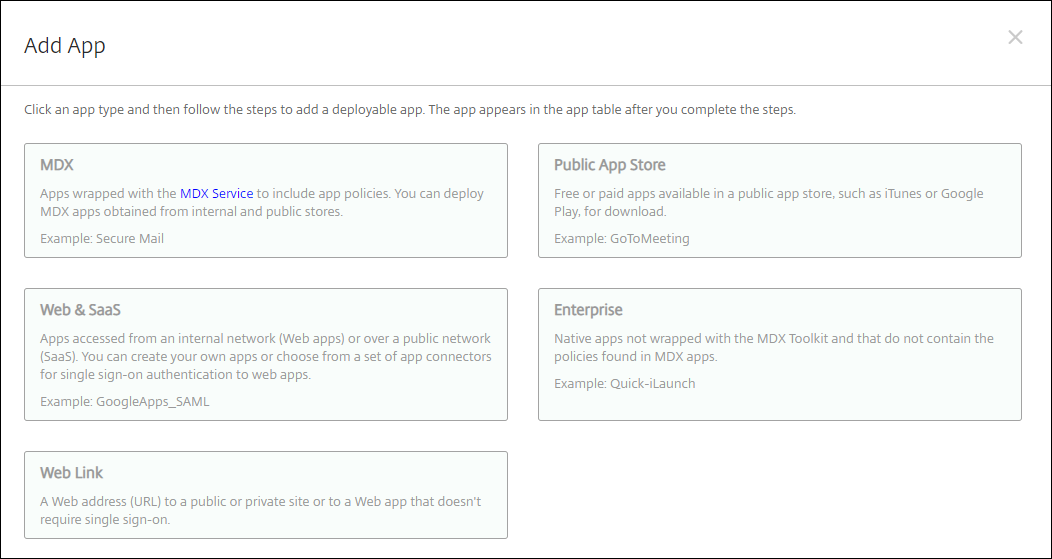
- 选择 iPhone 或 iPad 平台。
- 上载要添加的应用程序的 MDX 文件。
- 配置应用程序详细信息。将通过批量购买部署的应用程序设置为开。Citrix 还建议启用强制管理应用程序功能。
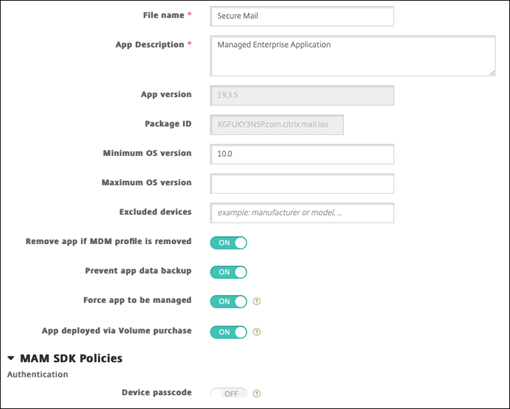
- 配置 MDX 策略。将禁用所需的升级设置为开。
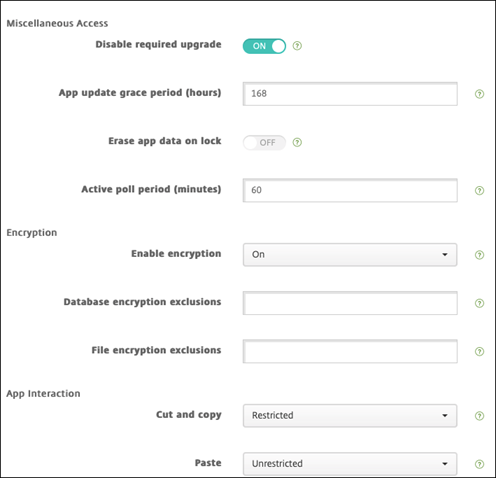
- 将交付组分配给应用程序,然后单击保存。
此配置将导致在应用程序列表中为此应用程序列出两个条目。选择要配置的应用程序时,请选择类型为 MDX 的应用程序。
步骤 4:配置应用程序部署
- 在 Citrix Endpoint Management 控制台中,导航到配置 > 应用程序。批量购买应用程序显示在应用程序列表中。
- 选择要配置的应用程序。单击编辑。
- 选择要在每个平台上向其分发应用程序的交付组。单击保存。
- 导航到配置 > 交付组,然后单击添加。
- 在 应用程序 部分中,将所需的 MDX 应用程序拖到 必需的应用程序 框中。
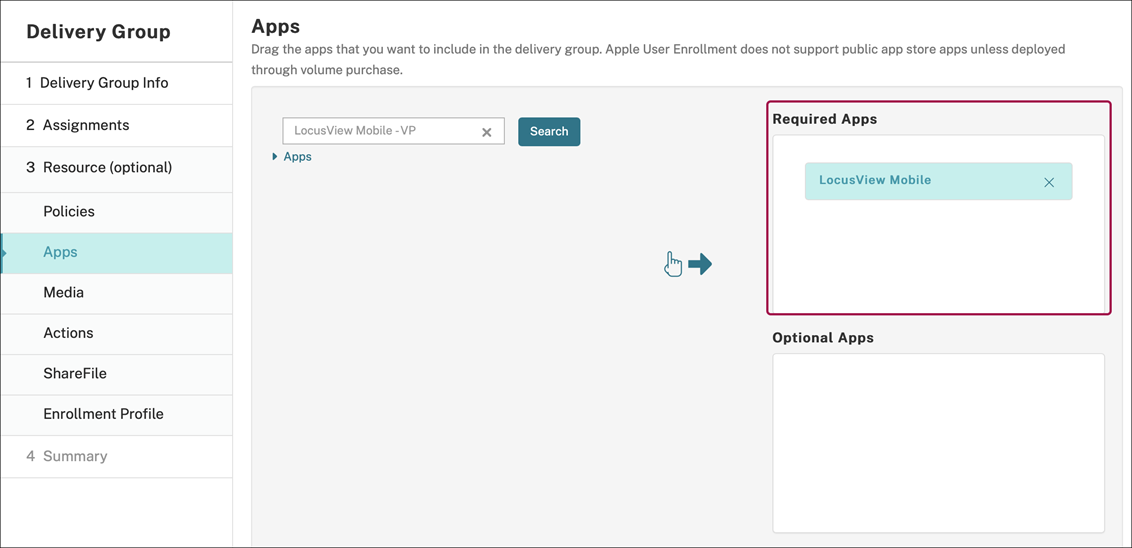
- 导航回配置 > 交付组。
- 选择要部署的交付组,然后单击“部署”。
- 用户会收到部署应用程序的请求。应用程序在用户接受后在后台安装。
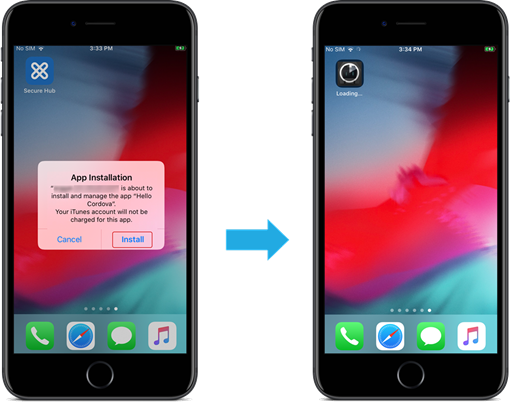
可选应用程序(仅限 iOS/iPadOS)
Citrix 建议根据需要部署应用程序。所需的应用程序以无提示方式安装在用户设备上,从而最大限度地减少交互。启用此功能还将允许应用程序自动更新。
可选应用程序允许用户选择要安装的应用程序,但用户必须通过 Citrix Secure Hub 手动开始安装。
要安装可选应用程序,用户必须启动 Citrix Secure Hub,转至应用商店,为所需应用程序选择“详细信息”,然后单击“添加”。